เข้าร่วมเซสชัน Whiteboard กับ Companion
โต้ตอบกับเซสชัน Whiteboard อย่างรวดเร็วโดยใช้ myViewBoard Companion
ผู้ใช้ Companion สามารถป้อนข้อมูลเซสชันของโฮสต์เมื่อลงชื่อเข้าใช้ด้วยบัญชี myViewBoard หรือในฐานะแขก หรือเมื่อเริ่มการโต้ตอบผ่าน Pop Quiz หรือ Throw หรือการสำรวจ (เฉพาะ Windows เท่านั้น)
เข้าร่วมเมื่อลงชื่อเข้าใช้หรือเป็นแขก
สำหรับนักเรียนที่ลงชื่อเข้าใช้ด้วยบัญชี myViewBoard หรือผู้ที่ลงชื่อเข้าใช้ในฐานะแขก จำเป็นต้องเข้าร่วมเซสชันโฮสต์เฉพาะเมื่อลงชื่อเข้าใช้ ดูข้อมูลเพิ่มเติมใน หน้าลงชื่อเข้าใช้ Companion
เมื่อลงชื่อเข้าใช้เป็นโฮสต์/ผู้ดูแลระบบไอที จำเป็นต้องมีข้อมูลเซสชันโฮสต์เมื่อใช้คุณลักษณะ Magic Box (ดูด้านล่าง) มิฉะนั้น ไม่จำเป็นต้องมีข้อมูลเซสชันโฮสต์เมื่อลงชื่อเข้าใช้
เข้าร่วมผ่านคุณสมบัติของ Magic Box
เมื่อเริ่มโต้ตอบกับฟีเจอร์ใดๆ ของ Magic Box (Pop Quiz, Throw และ Polls) ก่อนที่จะส่งคำตอบไปยัง Whiteboard ผู้ใช้จะต้องป้อน ชื่อโฮสต์ หรือสแกน รหัส QR (ซึ่งจะกรอกชื่อโฮสต์โดยอัตโนมัติ) ทั้งนี้ จำเป็นต้องทำไม่ว่าผู้ใช้จะเป็นแขก ผู้เข้าร่วม หรือโฮสต์/ผู้ดูแลระบบไอทีก็ตาม
ชื่อโฮสต์ จะอยู่ทางด้านซ้ายสุดของแถบชื่อ Whiteboard นอกจากนี้ ให้กดชื่อเซสชันโฮสต์เพื่อเปิดป๊อปอัปพร้อม ข้อมูลเซสชันโฮสต์
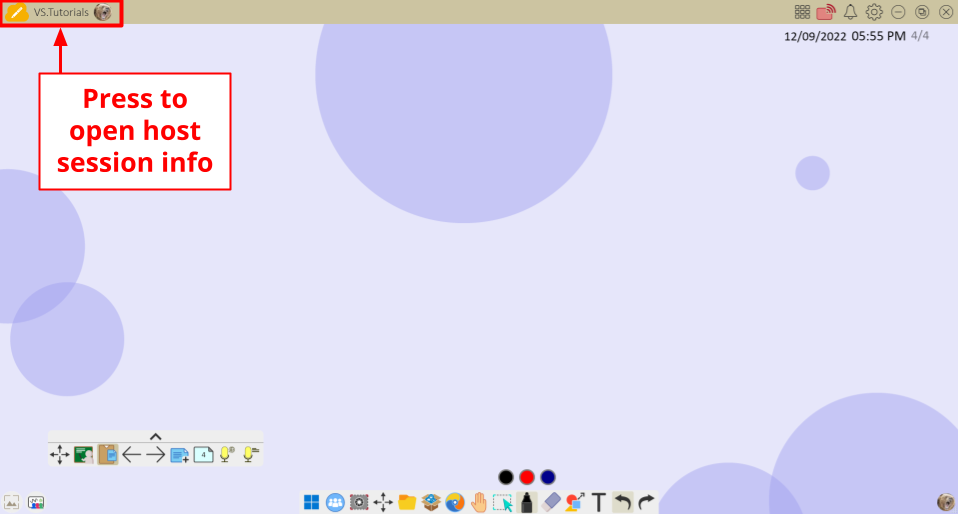 ปุ่มข้อมูลเซสชันโฮสต์จะอยู่ทางด้านซ้ายสุดของแถบชื่อ Whiteboard บอร์ด
ปุ่มข้อมูลเซสชันโฮสต์จะอยู่ทางด้านซ้ายสุดของแถบชื่อ Whiteboard บอร์ด
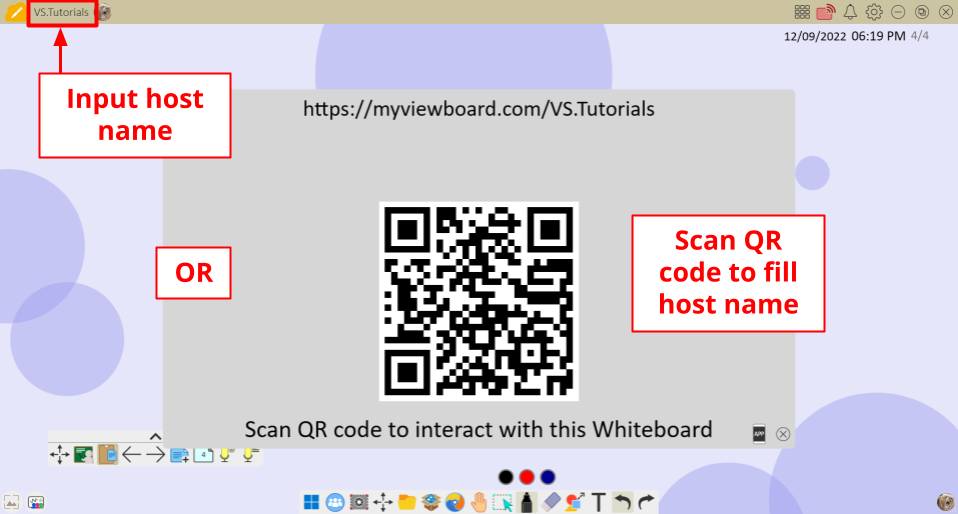 ป้อนชื่อโฮสต์ที่ด้านซ้ายสุดหรือสแกนรหัส QR เพื่อส่งการตอบกลับไปยังเซสชัน Whiteboard ที่ถูกต้อง
ป้อนชื่อโฮสต์ที่ด้านซ้ายสุดหรือสแกนรหัส QR เพื่อส่งการตอบกลับไปยังเซสชัน Whiteboard ที่ถูกต้อง
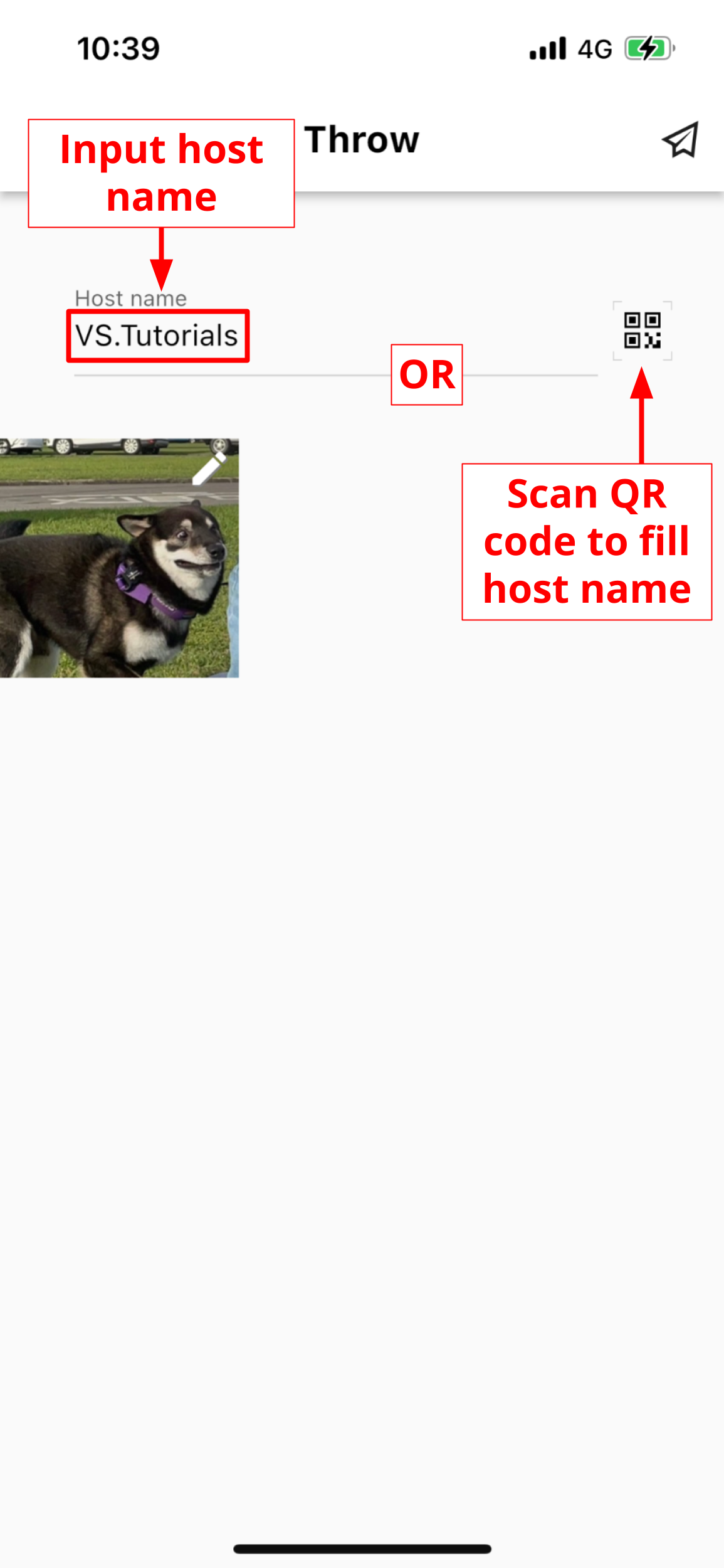 ตัวอย่างการป้อนชื่อโฮสต์ด้วย Throw
ตัวอย่างการป้อนชื่อโฮสต์ด้วย Throw
โฮสต์การโต้ตอบพิเศษ
ครูที่ลงชื่อเข้าใช้ในฐานะโฮสต์จะมีตัวเลือกการโต้ตอบพิเศษกับ myViewBoard Whiteboard ในแง่หนึ่ง หลังจากลงชื่อเข้าใช้แอป Companion ด้วยบัญชีเดียวกันกับที่ลงชื่อเข้าใช้ Whiteboard แล้ว ครูจะเข้าร่วมเซสชันของตนเองแล้ว และ สามารถโต้ตอบกับเซสชันนั้นได้โดยใช้ Whiteboard Control หรือจัดการการนำเสนอแบบไร้สาย


 Home
Home